Manual do Usuário do Keynote para iPhone
- Conheça o app Keynote
-
- Introdução ao Keynote
- Introdução a imagens, gráficos e outros objetos
- Criar sua primeira apresentação
- Escolha como navegar pela apresentação
- Abrir uma apresentação
- Salvar e nomear uma apresentação
- Localizar uma apresentação
- Imprimir uma apresentação
- Copiar texto e objetos entre apps
- Gestos básicos da tela sensível ao toque
- Criar uma apresentação usando o VoiceOver
-
- Faça a apresentação em seu iPhone
- Fazer a apresentação em um monitor separado
- Apresentar no iPhone via internet
- Usar um controle remoto
- Fazer uma apresentação avançar automaticamente
- Reproduza uma apresentação de slides com vários apresentadores
- Adicionar e visualizar notas do apresentador
- Ensaiar no seu dispositivo
- Reproduzir uma apresentação gravada
-
- Enviar uma apresentação
- Introdução à colaboração
- Convidar outras pessoas para colaborar
- Colaborar em uma apresentação compartilhada
- Ver a atividade mais recente em uma apresentação compartilhada
- Alterar os ajustes de uma apresentação compartilhada
- Deixar de compartilhar uma apresentação
- Pastas compartilhadas e colaboração
- Usar o Box para colaborar
- Criar um GIF animado
- Publicar sua apresentação em um blog
- Copyright
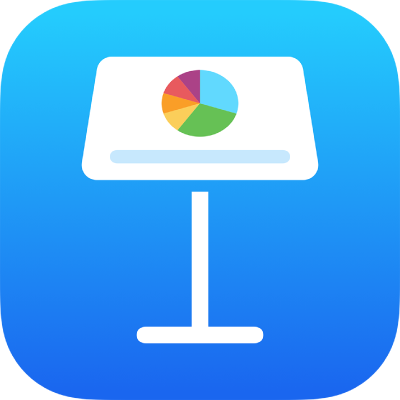
Editar uma imagem no Keynote do iPhone
Depois de adicionar uma foto ou gráfico a uma apresentação, você pode recortá-la e remover partes indesejadas.
Mascarar (recortar) uma foto
Você pode ocultar partes indesejadas de uma imagem sem modificar o arquivo da imagem.
Toque duas vezes na imagem.
Os controles de máscara aparecem. A máscara padrão tem o mesmo tamanho de sua imagem.
Use os controles para enquadrar apenas as partes da imagem que você deseja.
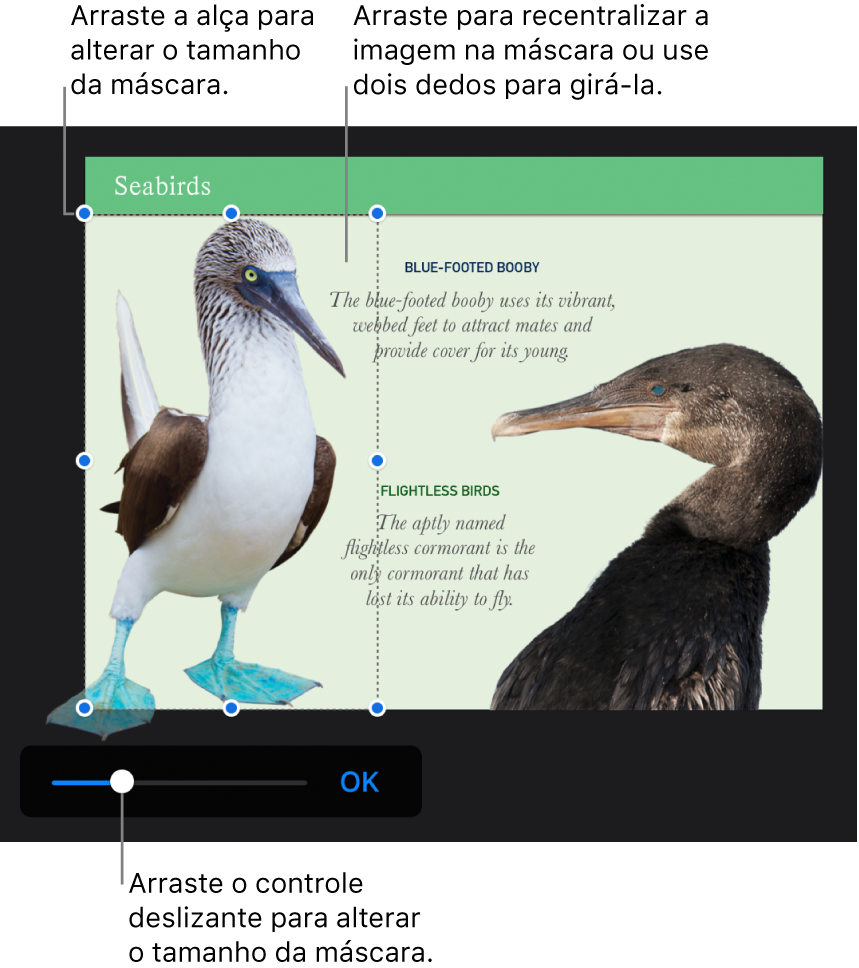
Toque em OK ao terminar.
Toque duas vezes na imagem a qualquer momento para reajustar sua máscara.
Remover o fundo ou uma cor de uma foto
Você pode remover um fundo ou cor de uma imagem com a ferramenta Remover Fundo.
Toque na imagem para selecioná-la e toque em Remover Fundo (talvez seja preciso tocar em
 primeiro).
primeiro).Se possível, o fundo é removido automaticamente.
Siga uma das alternativas abaixo:
Remover outra cor: Arraste sobre a cor que deseja remover.
Ao arrastar, a seleção de máscara aumenta visando incluir áreas de cores semelhantes.
Desfazer todas as alterações: toque em Redefinir nos controles.
Toque em OK.
Para trabalhar com várias imagens ao mesmo tempo, mantenha uma imagem pressionada e toque nas outras imagens com outro dedo.